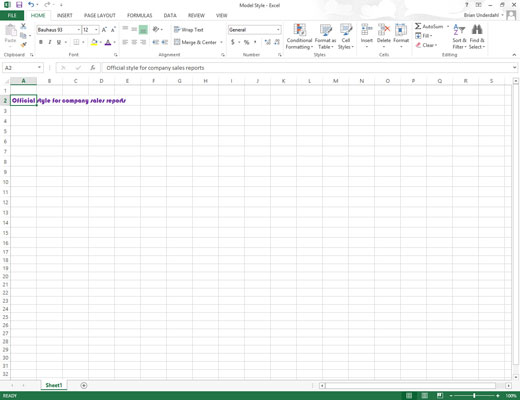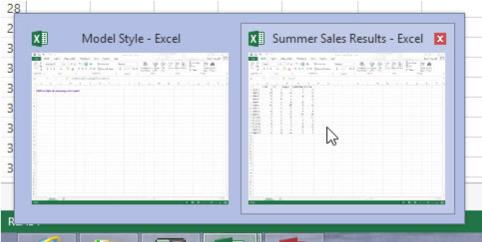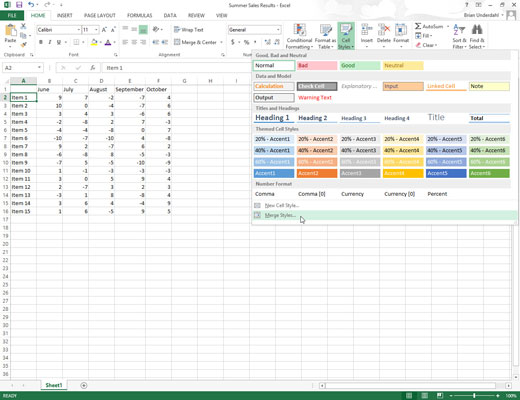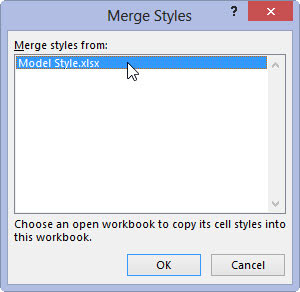Öppna arbetsboken som kräver att de anpassade stilarna läggs till från en annan befintlig arbetsbok.
Det här kan vara en helt ny arbetsbok eller en som du har öppnat för redigering.
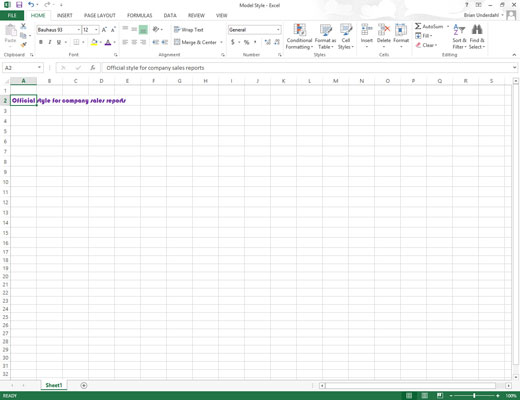
Öppna arbetsboken som har de anpassade stilar du vill kopiera sparade som en del av den.
Det här kan vara en arbetsbok där du har sparat uppsättningen stilar som krävs av företagets policy för alla nya rapporter.
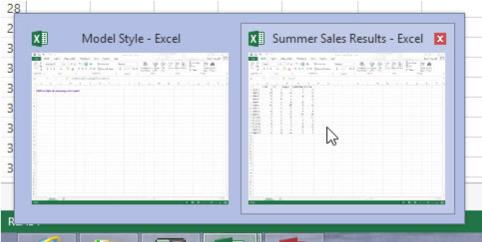
Växla tillbaka till arbetsboken som du vill kopiera de sparade anpassade stilarna till.
Du kan göra detta genom att klicka på arbetsbokens knapp i aktivitetsfältet i Windows eller använda Vänd-funktionen genom att trycka på Alt+Tab tills du väljer arbetsbokens miniatyrbild i mitten av skärmen.
Växla tillbaka till arbetsboken som du vill kopiera de sparade anpassade stilarna till.
Du kan göra detta genom att klicka på arbetsbokens knapp i aktivitetsfältet i Windows eller använda Vänd-funktionen genom att trycka på Alt+Tab tills du väljer arbetsbokens miniatyrbild i mitten av skärmen.
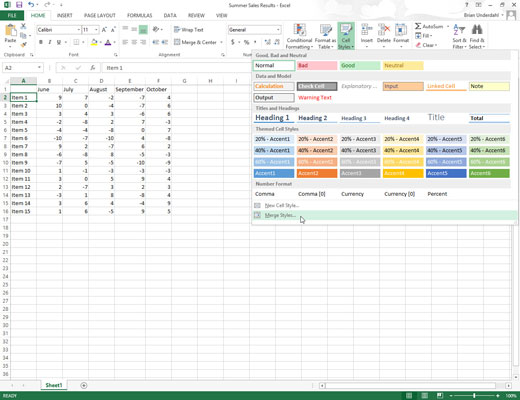
Klicka på knappen Cellstilar på fliken Hem följt av Sammanfoga stilar i galleriet Cellstilar eller tryck på Alt+HJM.
Excel öppnar dialogrutan Sammanfoga stilar.
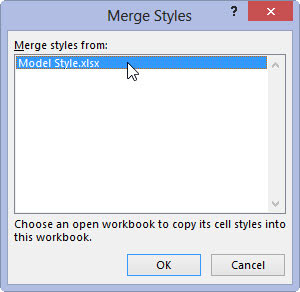
Klicka på namnet på den öppna arbetsboksfilen som innehåller de anpassade stilarna som ska kopieras i listrutan Sammanfoga stilar från och klicka sedan på OK.
När du stänger dialogrutan Sammanfoga stilar lägger Excel till alla anpassade stilar från den angivna arbetsboken i den aktuella arbetsboken och lägger till den i avsnittet Anpassade i dess cellformatgalleri.
För att behålla de anpassade stilar du just importerade, spara den aktuella arbetsboken (Spara-knappen i verktygsfältet Snabbåtkomst eller Ctrl+S). Sedan kan du byta tillbaka till arbetsboken som innehåller de ursprungliga anpassade stilarna du just kopierade och stänga dess fil (Alt+FC).